Passzív georeplikálás konfigurálása a Premium Azure Cache for Redis-példányokhoz
Ebből a cikkből megtudhatja, hogyan konfigurálhatja a passzív georeplikálást egy Pár Azure Cache for Redis-példányon az Azure Portal használatával.
A passzív georeplikáció két prémium szintű Azure Cache for Redis-példányt kapcsol össze, és aktív-passzív adatreplikációs kapcsolatot hoz létre. Az aktív-passzív azt jelenti, hogy van egy elsődleges és másodlagos gyorsítótárpár, amelyekben szinkronizálva vannak az adataik. De csak a pár egyik oldalára írhat, az elsődlegesre. A pár másik oldala, a másodlagos gyorsítótár írásvédett.
Hasonlítsa össze az aktív-passzív és az aktív-aktív elemet, ahol a pár mindkét oldalára írhat, és szinkronizálódik a másik oldallal.
Passzív georeplikálás esetén a gyorsítótárpéldányok általában különböző Azure-régiókban találhatók, bár ez nem kötelező. Az egyik példány elsődlegesként, a másik másodlagosként működik. Az elsődleges kezeli az olvasási és írási kérelmeket, az elsődleges pedig a másodlagosra propagálja a módosításokat.
A feladatátvétel nem automatikus. További információ a feladatátvétel használatáról: Feladatátvétel kezdeményezése geo-elsődlegesről geo másodlagosra.
Megjegyzés:
A passzív georeplikálás vészhelyreállítási megoldásként lett kialakítva.
A rendelkezésre állás hatóköre
| Szint | Alapszintű, Standard | Prémium | Enterprise, Enterprise Flash |
|---|---|---|---|
| Rendelkezésre áll | Nem | Yes | Igen |
A passzív georeplikálás csak az Azure Cache for Redis prémium szintű szintjén érhető el. A Nagyvállalati és Vállalati Flash-szintek georeplikációs lehetőségeket is kínálnak, de ezek a szintek egy fejlettebb, úgynevezett aktív georeplikációs verziót használnak.
Georeplikációs előfeltételek
A két gyorsítótár közötti georeplikációs konfiguráláshoz a következő előfeltételeknek kell teljesülniük:
- Mindkét gyorsítótár prémium szintű gyorsítótár.
- Mindkét gyorsítótár ugyanabban az Azure-előfizetésben található.
- A másodlagos csatolt gyorsítótár mérete vagy nagyobb, mint az elsődleges csatolt gyorsítótár. A geo feladatátvétel használatához mindkét gyorsítótárnak azonos méretűnek kell lennie.
- Mindkét gyorsítótár létrejön, és futó állapotban van.
- Mindkét gyorsítótár ugyanazt a Redis-kiszolgálóverziót futtatja.
Megjegyzés:
Az Azure-régiók közötti adatátvitel díjszabása normál sávszélességen történik.
A georeplikációs funkciók némelyike nem támogatott:
- A zónaredundancia georeplikálással nem támogatott.
- A georeplikációs szolgáltatás nem támogatja a megőrzést.
- Az egynél több replikával rendelkező gyorsítótárak nem replikálhatók georeplikálhatók.
- A fürtözés akkor támogatott, ha mindkét gyorsítótárban engedélyezve van a fürtözés, és ugyanannyi szegmens van.
- Az ugyanabban a virtuális hálózaton (VNet) lévő gyorsítótárak támogatottak.
- A különböző virtuális hálózatok gyorsítótárai kikötésekkel támogatottak. További információ: Használhatom a georeplikációs adatokat a gyorsítótárakkal egy virtuális hálózaton?
A georeplikálás konfigurálása után a következő korlátozások vonatkoznak a csatolt gyorsítótár-párra:
A másodlagos csatolt gyorsítótár írásvédett. Ebből olvashat, de nem írhat hozzá adatokat. Ha úgy dönt, hogy a geo-másodlagos példányból olvas, amikor teljes adatszinkronizálás történik a geo-elsődleges és a geo-másodlagos között, a geo-másodlagos példány hibát jelez a Redis-műveletekkel szemben, amíg a teljes adatszinkronizálás be nem fejeződik. A hibák azt jelzik, hogy a teljes adatszinkronizálás folyamatban van. A hibák akkor is előfordulnak, ha a geo-elsődleges vagy a geo-másodlagos rendszer frissül, és bizonyos újraindítási forgatókönyvek esetén. A geo-másodlagosról beolvasott alkalmazásokat úgy kell létrehozni, hogy visszaesjenek a geo-elsődleges helyre, amikor a geo-másodlagos ilyen hibákat okoz.
Minden olyan adat, amely a másodlagos csatolt gyorsítótárban volt a hivatkozás hozzáadása előtt, el lett távolítva. Ha azonban a georeplikálást később eltávolítják, a replikált adatok a másodlagos csatolt gyorsítótárban maradnak.
A gyorsítótárak csatolása közben egyik gyorsítótár sem skálázható .
A szegmensek száma nem módosítható, ha a gyorsítótárban engedélyezve van a fürtözés.
Az adatmegőrzés egyik gyorsítótárban sem engedélyezhető.
A gyorsítótárak leválasztása után sem a csatolt gyorsítótárat, sem az azt tartalmazó erőforráscsoportot nem törölheti. További információ: Miért hiúsult meg a művelet, amikor megpróbáltam törölni a csatolt gyorsítótárat?
Ha a gyorsítótárak különböző régiókban találhatók, a hálózati kimenő forgalom költségei a régiók között áthelyezett adatokra vonatkoznak. További információ: Mennyibe kerül replikálni az adataimat az Azure-régiók között?
A feladatátvétel nem automatikus. A feladatátvételt az elsődlegesről a másodlagos csatolt gyorsítótárba kell elindítania. További információ a feladatátvétel használatáról: Feladatátvétel kezdeményezése geo-elsődlegesről geo másodlagosra.
A már georeplikált gyorsítótárakhoz nem vehetők fel privát hivatkozások. Privát hivatkozás hozzáadása georeplikált gyorsítótárhoz: 1. A georeplikációs kapcsolat leválasztása. 2. Privát hivatkozás hozzáadása. 3. Végül a georeplikációs kapcsolat újrakapcsolása.
Georeplikációs hivatkozás hozzáadása
Ha két gyorsítótárat szeretne összekapcsolni a georeplikáláshoz, először válassza ki a georeplikálást annak a gyorsítótárnak az Erőforrás menüjéből, amelyet elsődleges csatolt gyorsítótárként kíván használni. Ezután válassza a Gyorsítótár-replikáció hozzáadása hivatkozást a munkaablakban.
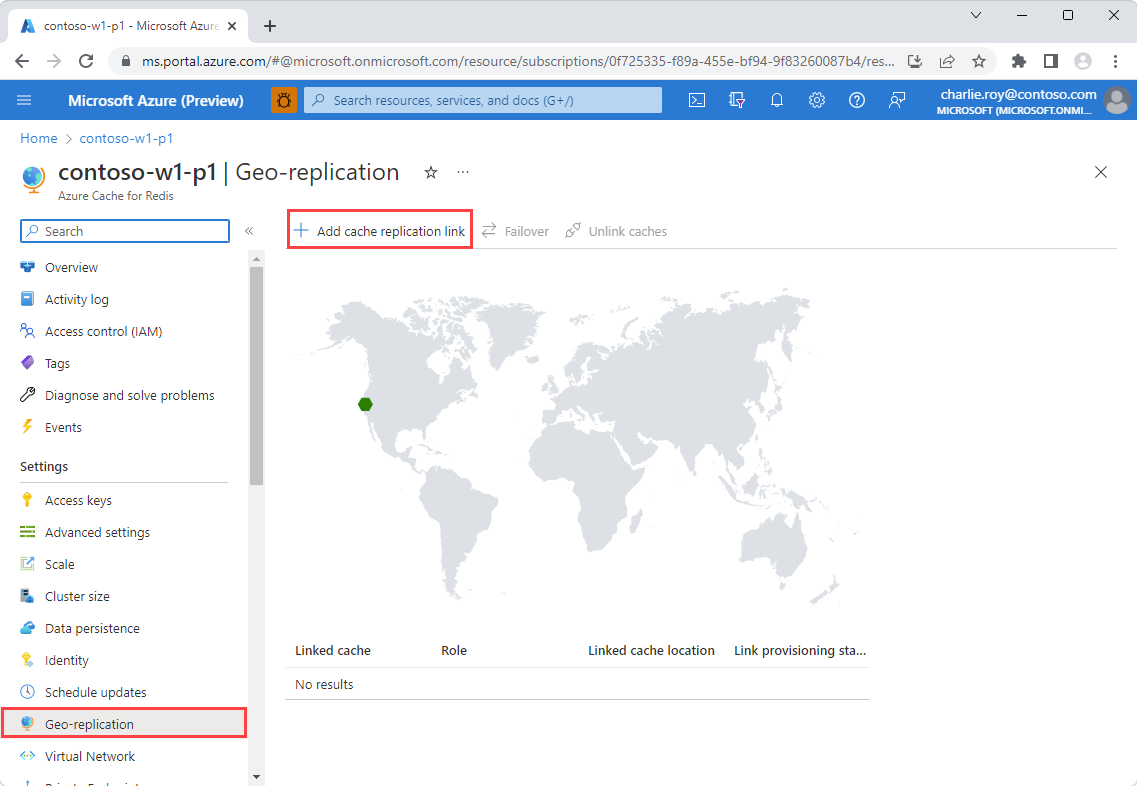
Válassza ki a kívánt másodlagos gyorsítótár nevét a Kompatibilis gyorsítótárak listából. Ha a másodlagos gyorsítótár nem jelenik meg a listában, ellenőrizze, hogy teljesülnek-e a másodlagos gyorsítótár georeplikációs előfeltételei . A gyorsítótárak régiónkénti szűréséhez válassza ki a térképen azt a régiót, amely csak azokat a gyorsítótárakat jeleníti meg a Kompatibilis gyorsítótárak listában.
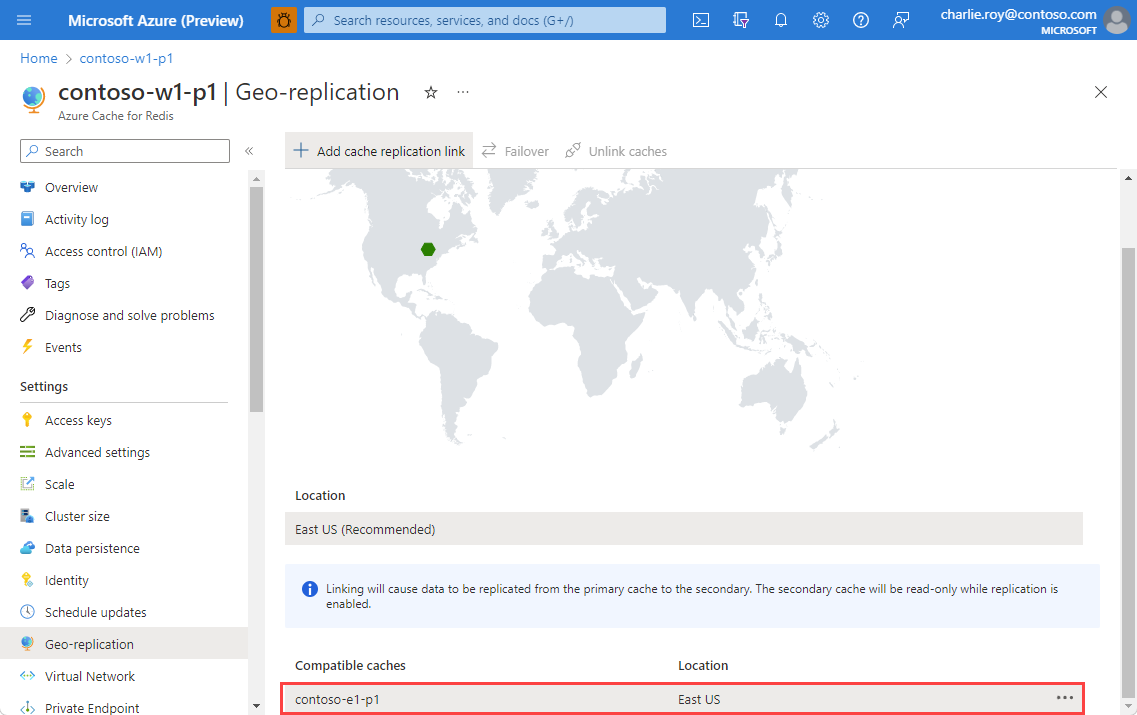
A helyi menüvel elindíthatja a csatolási folyamatot, vagy megtekintheti a másodlagos gyorsítótár részleteit.
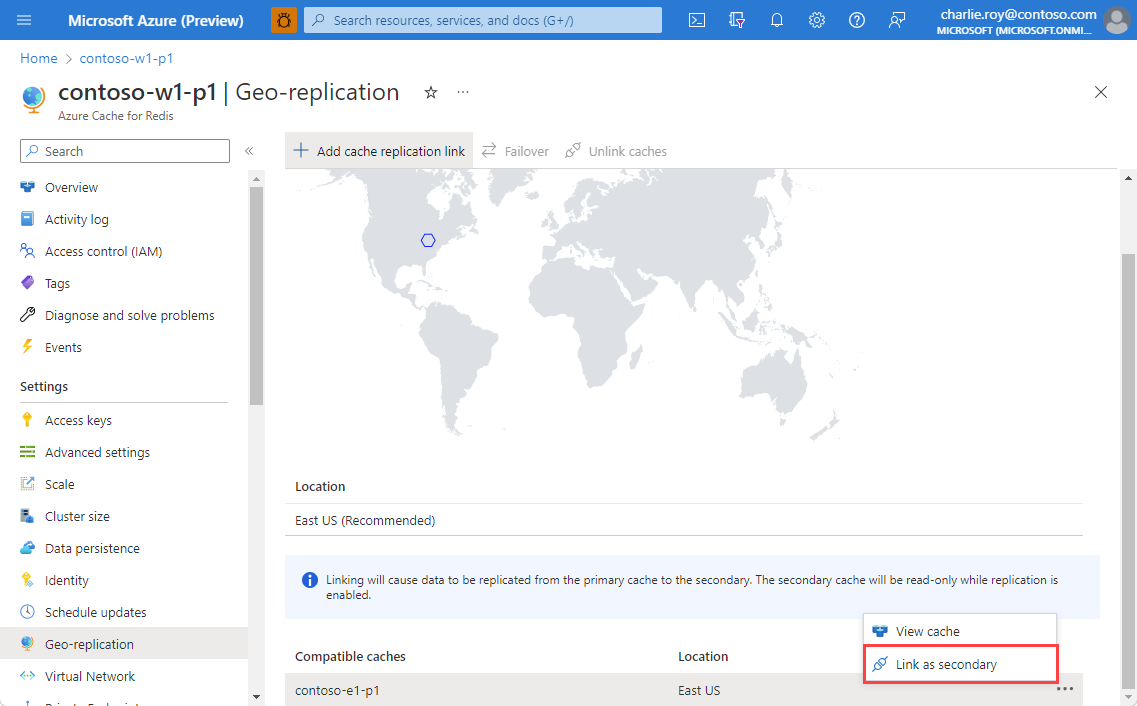
A Hivatkozás gombra kattintva összekapcsolhatja a két gyorsítótárat, és megkezdheti a replikációs folyamatot.
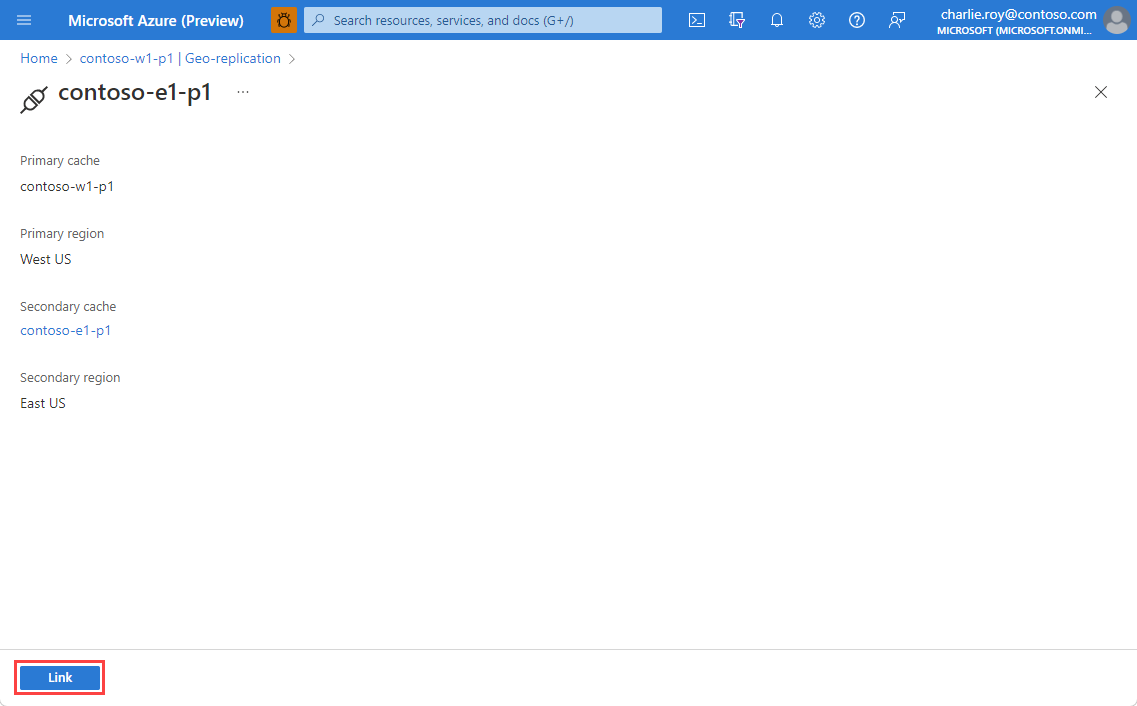
A replikációs folyamat előrehaladását az Erőforrás menü georeplikálással tekintheti meg.
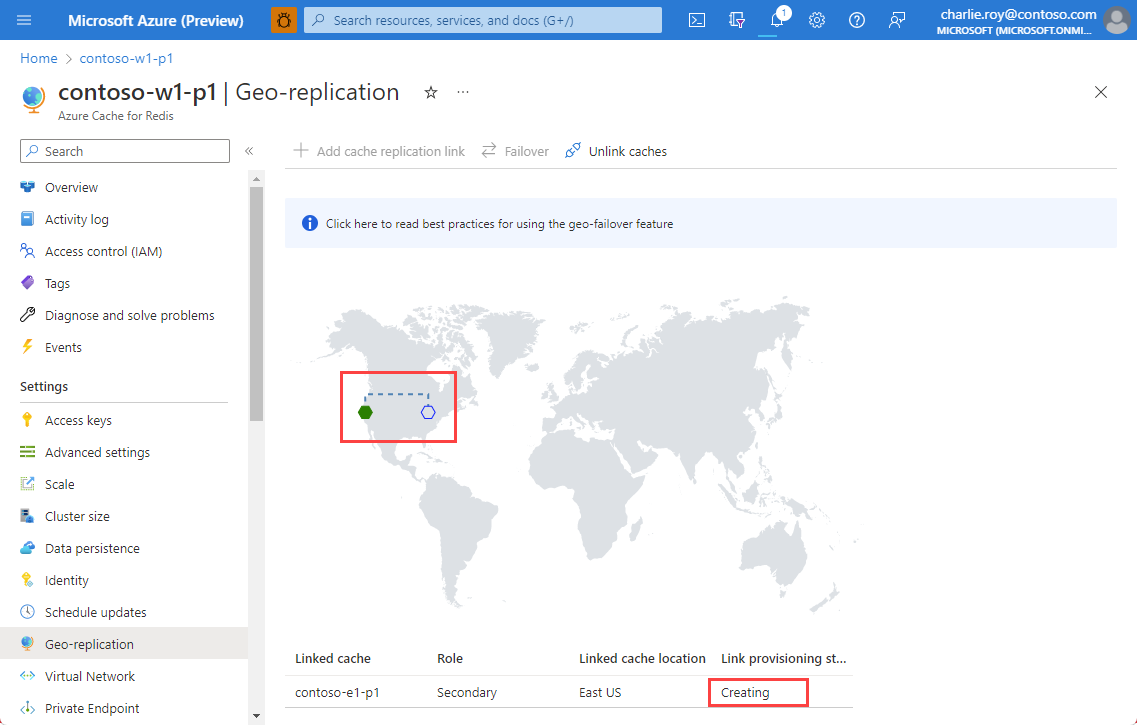
A csatolás állapotát az Erőforrás menü áttekintésével is megtekintheti az elsődleges és a másodlagos gyorsítótárak esetében.
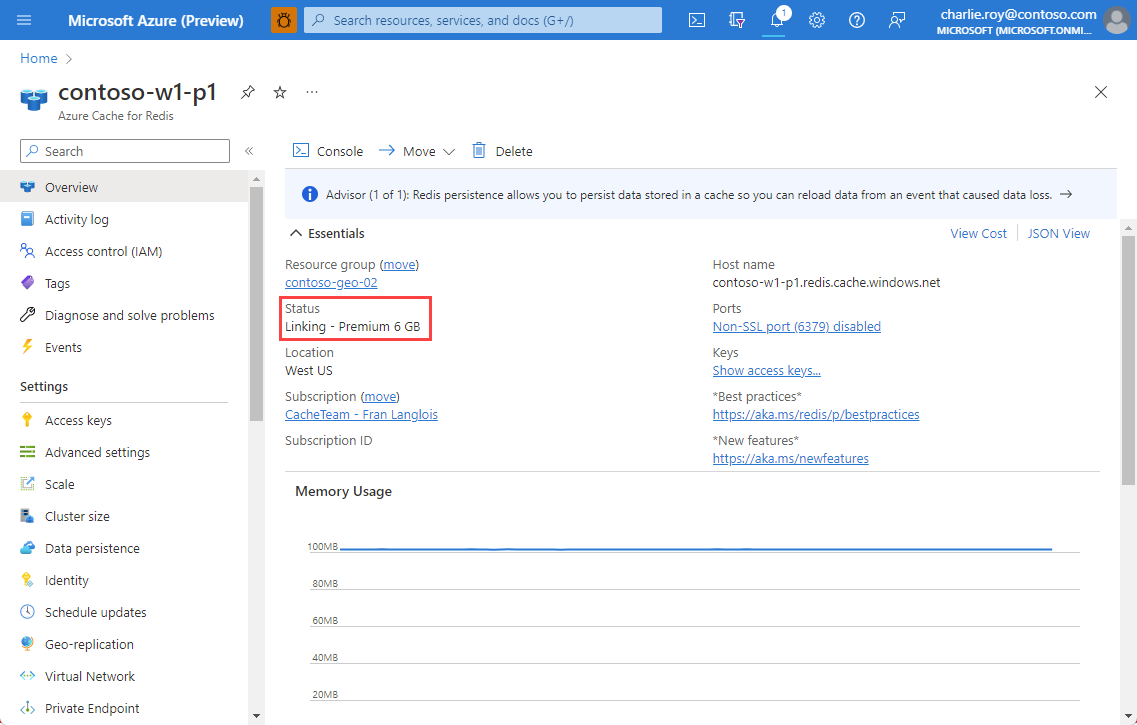
Miután a replikációs folyamat befejeződött, a csatolás kiépítési állapota sikeres lesz.
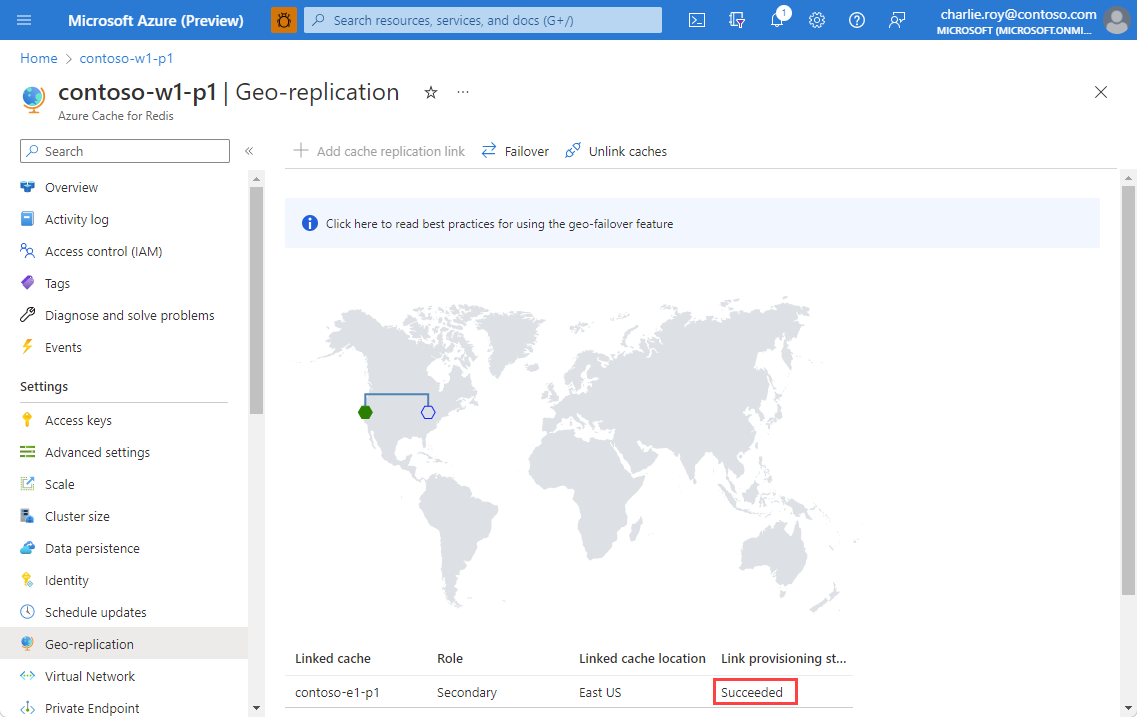
Az elsődleges csatolt gyorsítótár továbbra is használható marad a csatolási folyamat során. A másodlagos csatolt gyorsítótár csak a csatolási folyamat befejezéséig érhető el.
Földrajzi elsődleges URL-cím
A gyorsítótárak összekapcsolása után a rendszer minden gyorsítótárhoz létrehoz egy URL-címet, amely mindig a földrajzi elsődleges gyorsítótárra mutat. Ha feladatátvételt kezdeményeznek a geo-elsődlegesről a geo-másodlagosra, az URL-cím változatlan marad, és a mögöttes DNS-rekord automatikusan frissül, hogy az új geo-elsődlegesre mutasson.
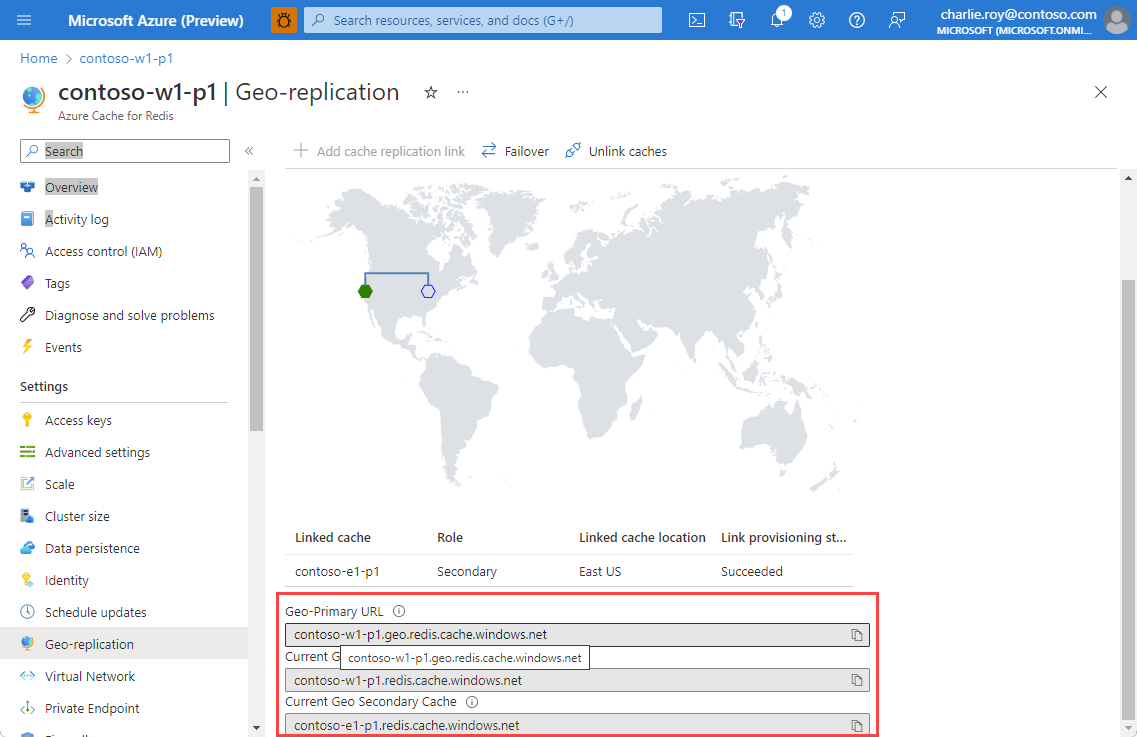
Három URL-cím jelenik meg:
- A geo-elsődleges URL egy proxy URL-cím, amelynek formátuma
<cachename>.geo.redis.cache.windows.neta következő: . Az URL mindig arra mutat, hogy a georeplikációs pár melyik gyorsítótára az aktuális geo-elsődleges. - Az aktuális elsődleges geo-gyorsítótár a jelenleg geo-elsődleges gyorsítótár közvetlen címe. A cím nem
geo.redis.cache.windows.net.redis.cache.windows.netA mezőben szereplő cím megváltozik, ha feladatátvételt kezdeményeznek. - Az aktuális geo másodlagos gyorsítótár annak a gyorsítótárnak a közvetlen címe, amely jelenleg a geo-másodlagos. A cím nem
geo.redis.cache.windows.net.redis.cache.windows.netA mezőben szereplő cím megváltozik, ha feladatátvételt kezdeményeznek.
Feladatátvétel kezdeményezése geo-elsődlegesről geo-másodlagosra
Egy kijelöléssel feladatátvételt indíthat el a geo-elsődlegesről a geo-másodlagosra.
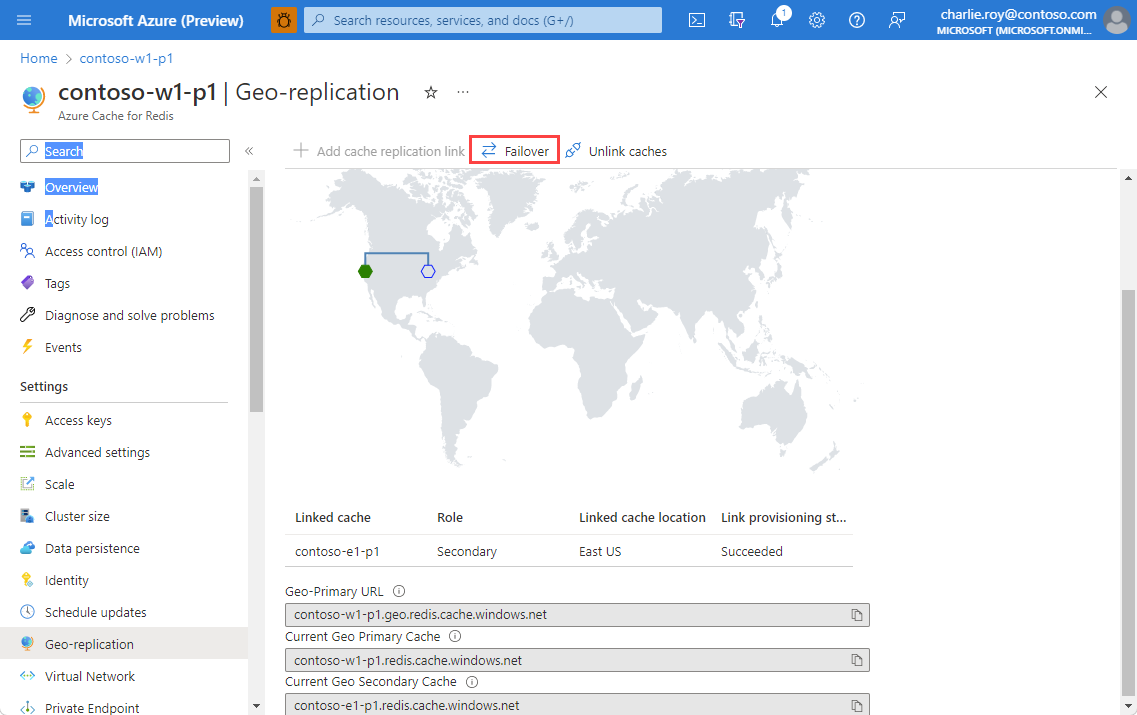
Ez a következő lépések végrehajtásához vezet:
- A geo-másodlagos gyorsítótár elő van léptetve a geo-elsődlegesre.
- A DNS-rekordok frissülnek, hogy átirányítsák a geo-elsődleges URL-címeket az új elsődleges földrajzi helyre.
- A régi geo-elsődleges gyorsítótár másodlagosra lesz lefokozva, és megpróbálja létrehozni az új geo-elsődleges gyorsítótárra mutató hivatkozást.
A geo feladatátvételi folyamat végrehajtása néhány percet vesz igénybe.
Gépház a geo feladatátvétel kezdeményezése előtt ellenőrizni
A feladatátvétel indításakor a geo-elsődleges és a geo-másodlagos gyorsítótár felcserél. Ha az új geo-elsődleges a geo-másodlagostól eltérően van konfigurálva, problémákat okozhat az alkalmazás számára.
Ellenőrizze a következő elemeket:
- Ha bármelyik gyorsítótárban használ tűzfalat, győződjön meg arról, hogy a tűzfal beállításai hasonlóak, így nem merülnek fel csatlakozási problémák.
- Győződjön meg arról, hogy mindkét gyorsítótár ugyanazt a portot és TLS/SSL-beállítást használja
- A geo-elsődleges és a geo-másodlagos gyorsítótárak különböző hozzáférési kulcsokkal rendelkeznek. Ha a feladatátvétel aktiválódik, győződjön meg arról, hogy az alkalmazás frissítheti a használt hozzáférési kulcsot, hogy megfeleljen az új geo-elsődlegesnek. Vagy használja a Microsoft Entra-jogkivonatokat a gyorsítótár-hitelesítéshez, amelyek lehetővé teszik, hogy ugyanazt a hitelesítési hitelesítő adatot használja mind a geo-elsődleges, mind a geo-másodlagos gyorsítótár esetében.
Feladatátvétel minimális adatvesztéssel
A geo feladatátvételi események adatkonzisztenciákat okozhatnak az átállás során, különösen akkor, ha az ügyfél kapcsolatot tart fenn a régi geo-elsődlegessel a feladatátvételi folyamat során. A következő tippek segítségével minimalizálhatja az adatvesztést egy tervezett geo feladatátvételi eseményben:
- Ellenőrizze a georeplikációs adatok szinkronizálási eltolási metrikáit. A metrikát az aktuális geo-elsődleges gyorsítótár bocsátja ki. Ez a metrika azt jelzi, hogy mennyi adatot kell még replikálni a geo-elsődlegesre. Ha lehetséges, csak akkor kezdeményezze a feladatátvételt, ha a metrika azt jelzi, hogy 14 bájtnál kevesebbet kell írni.
- A feladatátvétel kezdeményezése előtt futtassa a
CLIENT PAUSEparancsot az aktuális geo-elsődleges helyen. A futtatásCLIENT PAUSEblokkolja az új írási kérelmeket, és ehelyett időtúllépési hibákat ad vissza az Azure Cache for Redis-ügyfélnek. ACLIENT PAUSEparancshoz időkorlátot kell megadni ezredmásodpercben. Győződjön meg arról, hogy elegendő hosszú időtúllépési időszak áll rendelkezésre a feladatátvétel végrehajtásához. A szüneteltetés értékének beállítása körülbelül 30 percre (1 800 000 ezredmásodperc) jó kiindulópont. Ezt a számot igény szerint bármikor csökkentheti.
Nincs szükség az ÜGYFÉL UNPAU Standard kiadás parancs futtatására, mivel az új geo-elsődleges megtartja az ügyfél szünetét.
Megjegyzés:
A Microsoft Entra ID-alapú hitelesítés használata a gyorsítótárhoz geo feladatátvételi forgatókönyvekben ajánlott, mivel ez megszünteti a földrajzi elsődleges és a geo másodlagos gyorsítótár különböző hozzáférési kulcsainak kezelésével kapcsolatos nehézséget.
Georeplikációs hivatkozás eltávolítása
A két gyorsítótár közötti kapcsolat eltávolításához és a georeplikálás leállításához válassza a gyorsítótárak leválasztását a bal oldali georeplikálásból .
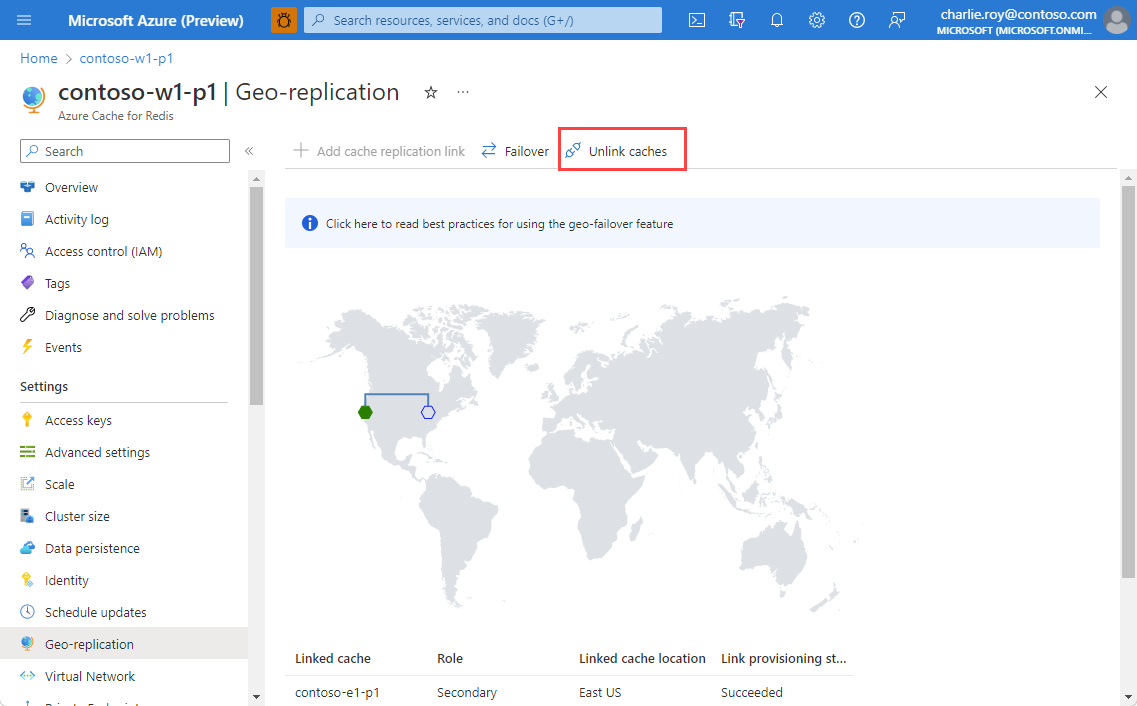
Amikor a leválasztási folyamat befejeződik, a másodlagos gyorsítótár olvasáshoz és íráshoz is elérhető.
Megjegyzés:
A georeplikációs kapcsolat eltávolításakor az elsődleges csatolt gyorsítótárból származó replikált adatok a másodlagos gyorsítótárban maradnak.
Georeplikációs gyakori kérdések
- Használhatok georeplikációs műveletet standard vagy alapszintű gyorsítótárral?
- Elérhető a gyorsítótár a csatolási vagy leválasztási folyamat során?
- Mikor írhatok az új geo-elsődlegesre a feladatátvétel kezdeményezése után?
- Nyomon követhetim a georeplikációs kapcsolat állapotát?
- Összekapcsolhatok kétnál több gyorsítótárat?
- Összekapcsolhatok két gyorsítótárat különböző Azure-előfizetésekből?
- Csatolhatok két különböző méretű gyorsítótárat?
- Használhatom a georeplikálást, ha engedélyezve van a fürtözés?
- Használhatok georeplikációs adatokat a gyorsítótárakkal egy virtuális hálózaton?
- Mi a Redis georeplikációs ütemezése?
- Mennyi ideig tart a georeplikációs replikáció?
- Garantált a replikációs helyreállítási pont?
- Használhatom a PowerShellt vagy az Azure CLI-t a georeplikálás kezeléséhez?
- Mennyibe kerül replikálni az adataimat az Azure-régiók között?
- Miért hiúsult meg a művelet, amikor megpróbáltam törölni a csatolt gyorsítótárat?
- Milyen régiót használjak a másodlagos csatolt gyorsítótáramhoz?
- Konfigurálhatom a tűzfalat georeplikációs szolgáltatással?
Használhatok georeplikációs műveletet standard vagy alapszintű gyorsítótárral?
Nem, a passzív georeplikálás csak a Prémium szinten érhető el. A georeplikációs, aktív georeplikációs nevű fejlettebb verzió az Enterprise és az Enterprise Flash szinten érhető el.
Elérhető a gyorsítótár a csatolási vagy leválasztási folyamat során?
- Az elsődleges csatolt gyorsítótár a csatolási folyamat befejezéséig elérhető marad.
- A másodlagos csatolt gyorsítótár csak a csatolási folyamat befejezéséig érhető el.
- Mindkét gyorsítótár elérhető marad, amíg a leválasztási folyamat be nem fejeződik.
Mikor írhatok az új geo-elsődlegesre a feladatátvétel kezdeményezése után?
A feladatátvételi folyamat elindításakor megjelenik a törlésre irányuló hivatkozáskiépítési állapotfrissítés, amely azt jelzi, hogy az előző hivatkozás törlődik. A művelet befejezése után a létrehozási állapotra mutató hivatkozás frissül. Ez azt jelzi, hogy az új geo-elsődleges rendszer működik, és megpróbál újra létrehozni egy georeplikációs hivatkozást a régi geo-elsődleges gyorsítótárhoz. Ezen a ponton azonnal csatlakozhat az új geo-elsődleges gyorsítótár-példányhoz olvasási és írási célokra is.
Nyomon követhetim a georeplikációs kapcsolat állapotát?
Igen, számos metrika áll rendelkezésre a georeplikációs állapot nyomon követéséhez. Ezek a metrikák az Azure Portalon érhetők el.
- A georeplikációs állapot a georeplikációs kapcsolat állapotát mutatja. A hivatkozás nem megfelelő állapotúként jelenik meg, ha a geo-elsődleges vagy a geo-másodlagos gyorsítótárak leállnak. Ez általában a szabványos javítási műveleteknek köszönhető, de hibahelyzetet is jelezhet.
- A georeplikációs Csatlakozás ivity Lag a geo-elsődleges és a geo-másodlagos adatszinkronizálás legutóbbi sikeres adatszinkronizálása óta eltelt időt jeleníti meg.
- A georeplikációs adatszinkronizálás eltolás azt az adatmennyiséget jeleníti meg, amelyet még nem kell szinkronizálni a geo-másodlagos gyorsítótárral.
- A georeplikációs teljes szinkronizálási esemény elindult , azt jelzi, hogy a geo-elsődleges és a geo-másodlagos gyorsítótárak között teljes szinkronizálási művelet lett elindítva. Ez akkor fordul elő, ha a standard replikáció nem képes lépést tartani az új írások számával.
- A georeplikációs teljes szinkronizálási esemény befejeződött , azt jelzi, hogy a teljes szinkronizálási művelet befejeződött.
Van egy előre összeállított munkafüzet is, a Georeplikációs irányítópult , amely egyetlen nézetben tartalmazza az összes georeplikációs állapotmetrikát. Ennek a nézetnek a használata azért ajánlott, mert összesíti a csak a geo-elsődleges vagy geo-másodlagos gyorsítótárpéldányokból kibocsátott információkat.
Összekapcsolhatok kétnál több gyorsítótárat?
Nem, csak passzív georeplikációs használatakor kapcsolhat össze két gyorsítótárat. Az aktív georeplikációs szolgáltatás legfeljebb öt csatolt gyorsítótárat támogat.
Összekapcsolhatok két gyorsítótárat különböző Azure-előfizetésekből?
Nem, mindkét gyorsítótárnak ugyanabban az Azure-előfizetésben kell lennie.
Csatolhatok két különböző méretű gyorsítótárat?
Igen, mindaddig, amíg a másodlagos csatolt gyorsítótár nagyobb, mint az elsődleges csatolt gyorsítótár. A feladatátvételi funkciót azonban nem használhatja, ha a gyorsítótárak mérete eltérő.
Használhatom a georeplikálást, ha engedélyezve van a fürtözés?
Igen, mindaddig, amíg mindkét gyorsítótár azonos számú szegmenst használ.
Használhatok georeplikációs adatokat a gyorsítótárakkal egy virtuális hálózaton?
A legtöbb esetben az Azure Private Link használatát javasoljuk virtuális hálózatokon keresztüli injektálással. További információkért lásd: Migrálás a virtuális hálózatok injektálási gyorsítótáraiból a Private Link-gyorsítótárakba.
Bár a gyorsítótárak georeplikálása során továbbra is használható a virtuális hálózat injektálása, javasoljuk az Azure Private Link használatát.
Fontos
Az Azure Cache for Redis az Azure Private Link használatát javasolja, amely leegyszerűsíti a hálózati architektúrát, és biztonságossá teszi az Azure-beli végpontok közötti kapcsolatot. Privát végponton keresztül csatlakozhat az Azure Cache-példányhoz egy virtuális hálózatról, amelyhez a virtuális hálózat egyik alhálózatának magánhálózati IP-címe van hozzárendelve. Az Azure Private Link minden szinten elérhető, és Azure Policy-támogatást, valamint az NSG-szabályok egyszerűsített kezelését foglalja magában. További információkért lásd a Private Link dokumentációját. A virtuális hálózatba ágyazott gyorsítótárak Private Linkbe való migrálásához lásd a virtuális hálózatba ágyazott gyorsítótárakból Private Link-gyorsítótárakba való migrálást ismertető cikket.
A virtuális hálózatokkal végzett georeplikálás támogatásával kapcsolatos további információkért lásd : Georeplikálás a prémium szintű gyorsítótárakkal történő virtuális hálózatinjektálással.
Mi a Redis georeplikációs ütemezése?
A replikáció folyamatos és aszinkron. Ez nem egy adott ütemezés szerint történik. Az elsődlegesen végzett összes írás azonnal és aszinkron módon replikálódik a másodlagoson.
Mennyi ideig tart a georeplikációs replikáció?
A replikáció növekményes, aszinkron és folyamatos, és a szükséges idő nem sokban különbözik a régiók közötti késéstől. Bizonyos körülmények között a másodlagos gyorsítótár szükséges lehet az elsődleges adatok teljes szinkronizálásához. Ebben az esetben a replikációs idő számos tényezőtől függ, például az elsődleges gyorsítótár terhelésétől, a rendelkezésre álló hálózati sávszélességtől és a régiók közötti késéstől. Megállapítottuk, hogy a teljes 53 GB-os georeplikált pár replikációs ideje akár 5–10 perc is lehet. Az Azure Monitorban található metrikával Geo Replication Data Sync Offset nyomon követheti a replikálni kívánt adatok mennyiségét.
Garantált a replikációs helyreállítási pont?
Georeplikált módban lévő gyorsítótárak esetén az adatmegőrzés le van tiltva. Ha egy georeplikált pár nem kapcsolódik egymáshoz, például egy ügyfél által kezdeményezett feladatátvételt, a másodlagos csatolt gyorsítótár az adott időpontig megőrzi a szinkronizált adatokat. Ilyen helyzetekben a helyreállítási pont nem garantált.
Helyreállítási pont beszerzéséhez exportáljon bármelyik gyorsítótárból. Később importálhatja az elsődleges csatolt gyorsítótárba.
Használhatom a PowerShellt vagy az Azure CLI-t a georeplikálás kezeléséhez?
Igen, a georeplikálás az Azure Portal, a PowerShell vagy az Azure CLI használatával kezelhető. További információkért tekintse meg a PowerShell-dokumentumokat vagy az Azure CLI-dokumentumokat.
Mennyibe kerül replikálni az adataimat az Azure-régiók között?
Georeplikálás használatakor a rendszer az elsődleges csatolt gyorsítótárból származó adatokat replikálja a másodlagos csatolt gyorsítótárba. Az adatátvitel ingyenes, ha a két csatolt gyorsítótár ugyanabban a régióban található. Ha a két csatolt gyorsítótár különböző régiókban található, az adatátviteli díj a két régióban áthaladó adatok hálózati kimenő költsége. További információ: Sávszélesség díjszabásának részletei.
Miért hiúsult meg a művelet, amikor megpróbáltam törölni a csatolt gyorsítótárat?
A georeplikált gyorsítótárak és erőforráscsoportjaik csatolás közben nem törölhetők, amíg el nem távolítja a georeplikációs hivatkozást. Ha megkísérli törölni az egyik vagy mindkét csatolt gyorsítótárat tartalmazó erőforráscsoportot, az erőforráscsoport többi erőforrása törlődik, de az erőforráscsoport állapota megmarad deleting , és az erőforráscsoportban lévő csatolt gyorsítótárak az running állapotban maradnak. Az erőforráscsoport és a benne lévő csatolt gyorsítótárak teljes törléséhez távolítsa el a gyorsítótárakat a georeplikációs hivatkozás eltávolítása című cikkben leírtak szerint.
Milyen régiót használjak a másodlagos csatolt gyorsítótáramhoz?
Általában azt javasoljuk, hogy a gyorsítótára ugyanabban az Azure-régióban legyen, mint az azt elérő alkalmazás. A különálló elsődleges és tartalék régiókkal rendelkező alkalmazások esetében azt javasoljuk, hogy az elsődleges és másodlagos gyorsítótárak ugyanazon régiókban léteznek. A párosított régiókról további információt az Ajánlott eljárások – Azure párosított régiók című témakörben talál.
Konfigurálhatok tűzfalat georeplikációs szolgáltatással?
Igen, georeplikációs tűzfalat is konfigurálhat. Ahhoz, hogy a georeplikációs szolgáltatás tűzfal mellett működjön, győződjön meg arról, hogy a másodlagos gyorsítótár IP-címe hozzá lesz adva az elsődleges gyorsítótár tűzfalszabályaihoz. Ha azonban a nyilvános hálózati hozzáférés le van tiltva a gyorsítótárban, és csak a privát végpont engedélyezve van, akkor a tűzfal használata a gyorsítótárban nem támogatott.
További lépések
További információ az Azure Cache for Redis funkcióiról.